In CopyTrans Contacts haben Sie die Möglichkeit auf Ihre iCloud Daten zuzugreifen. Hierzu benötigen Sie eine Verbindung zu iCloud. In manchen Fällen kann es vorkommen, dass Ihre E-Mail-Adresse oder das Passwort vom Programm nicht angenommen wird. In diesem Fall erhalten Sie die Meldung, dass Sie den Bestätigungscode eingeben müssen oder die andere: „Bitte geben Sie das programmspezifische Passwort ein, da Sie die zweistufige Authentifizierung aktiviert haben“.
Mögliche Gründe könnten hierfür sein:
Können Sie sich mit der angegebenen E-Mail-Adresse und Passwort auf iCloud einloggen?
Sollten Sie die Fehlermeldung im Programm erhalten haben, bitte versuchen Sie sich zunächst mit den selben Angaben auf iCloud.com anzumelden.
Wenn Sie sich mit den selben Angaben auf iCloud.com problemlos anmelden können, fahren Sie bitte den nachfolgenden Anweisungen fort.
Ist Ihre Zwei-Faktor Authentifizierung für die Apple-ID aktiviert? (iOS 9, iOS 10 und später)
Sollten Sie die Zwei-Faktor Authentifizierung aktiviert haben, brauchen Sie einen Bestätigungscode einzugeben, wenn CopyTrans Contacts danach fragt. Um den Bestätigungscode zu erhalten, brauchen Sie das vertrauenswürdige Gerät, die Sie bei der Einrichtung der Zwei-Faktor Authentifizierung verwendet haben. So funktioniert es:
- Wenn Sie nach der Eingabe von Ihrer Apple ID und des Passwortes das folgende Fenster sehen, dann wissen Sie bestimmt, dass die Zwei-Faktor Authentifizierung aktiviert ist.
- Der Bestätigungscode wurde an alle vertrauenswürdigen Geräte gesendet und wird auf dem Gerätebildschirm angezeigt. Erlauben Sie zunächst die Anmeldung, wenn Sie Ihren Ort sehen und erkennen, um den Bestätigungscode zu erhalten.
- Geben Sie den angezeigten Bestätigungscode in CopyTrans Contacts ein und speichern Sie die Einstellung mit „OK“.
- Wenn Sie keinen Code erhalten haben, klicken Sie bitte auf „Keinen Bestätigungscode erhalten“, um erneut den Code zu bestellen, oder die Hilfe über die möglichen Probleme auf der Apple-Webseite zu bekommen.
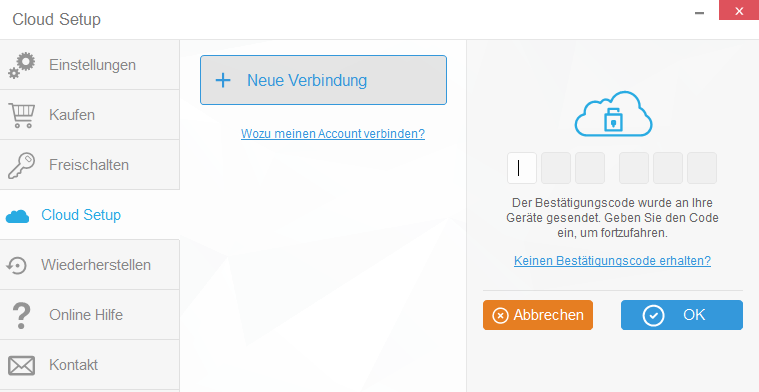
Hinweis: Haben Sie Ihr Passwort vergessen, folgen Sie unserer Anleitung: Apple ID Passwort vergessen – was tun?
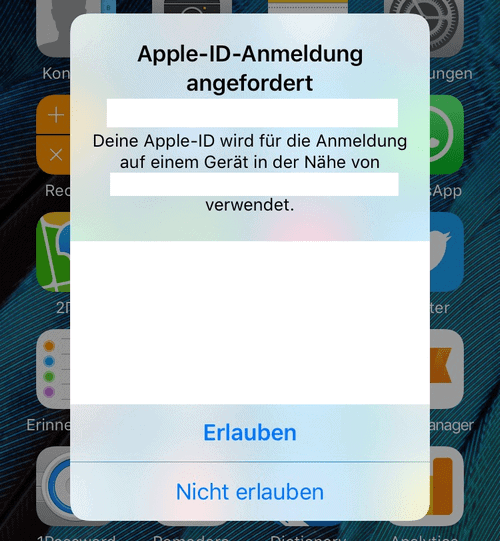
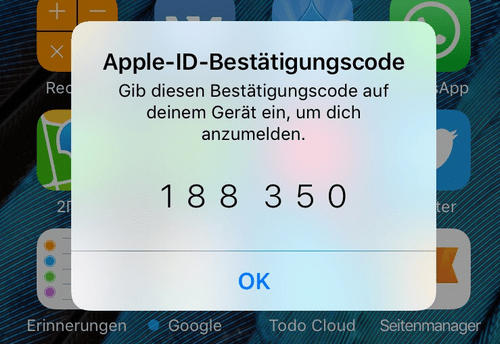
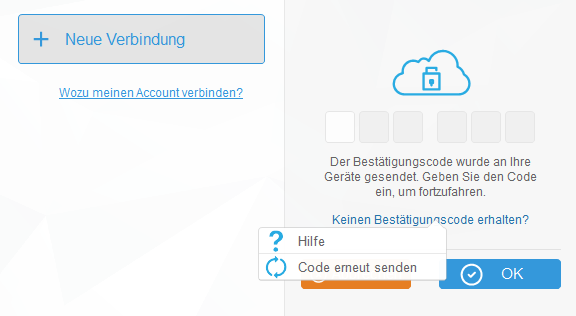
Ist Ihre zweistufige Bestätigung für die Apple-ID aktiviert? (iOS 8 und früher)
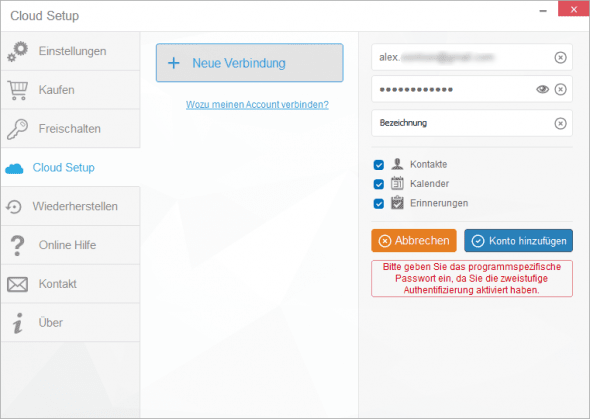
Falls Sie so eine Meldung im Programm erhalten haben, befolgen Sie bitte die unterstehenden Schritte.
Sollten Sie die zweistufige Bestätigung für die Apple-ID aktiviert haben, können Sie in diesem Fall ein programmspezifisches Passwort auf der Seite Ihres Apple-ID-Accounts erstellen und dieses in das Passwortfeld in CopyTrans Contacts eingeben. Dadurch können Sie weiterhin die iCloud-Funktion in CopyTrans Contacts in vollem Umfang verwenden. Folgen Sie hierzu folgende Schritte:
- Melden Sie sich auf der Seite Ihres Apple ID Accounts an.
- Bestätigen Sie Ihre Identität. Klicken Sie hierzu auf die Schaltfläche. Nach wenigen Sekunden erhalten Sie eine SMS mit Ihren Bestätigungscode.
- Geben Sie Ihren Code ein. Sie werden im Anschluss direkt weitergeleitet.
- Gehen Sie zu Sicherheit > Bearbeiten.
- Im nächsten Schritt gehen Sie zu Anwendungsspezifische Passwörter > Passwort erstellen. Geben Sie „CopyTrans Contacts“ ein und klicken Sie im Anschluss auf „Erstellen“.
- Diesen Code geben Sie nun in CopyTrans Contacts in das Passwortfeld ein.
- Als Nächstes öffnen Sie CopyTrans Contacts und geben Sie in das Eingabefeld das Passwort ein, welches Sie zuvor erhalten haben.
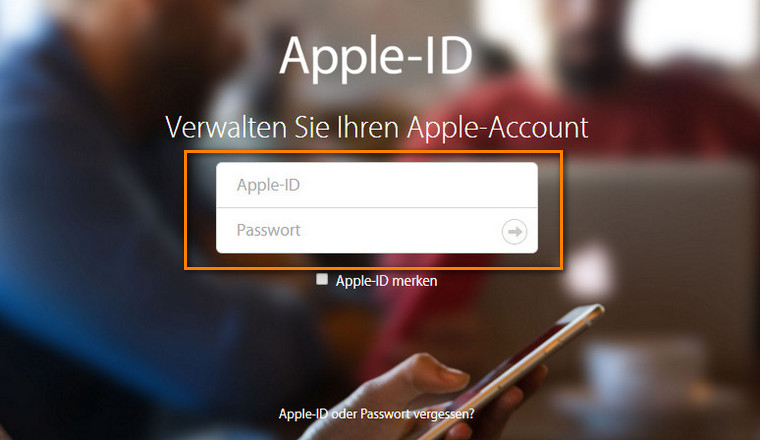
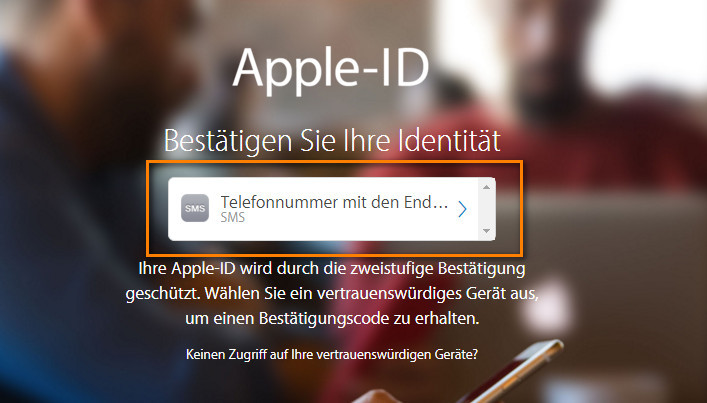
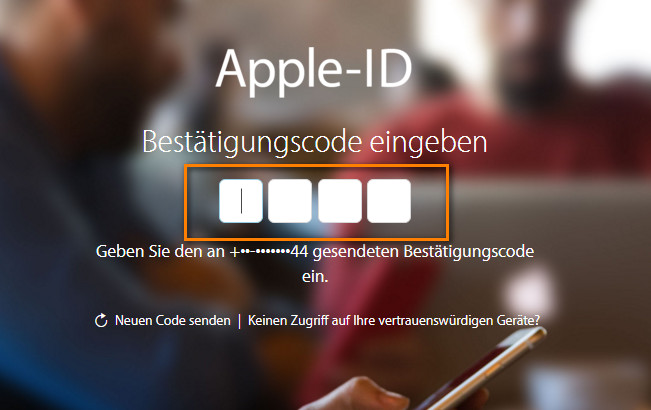
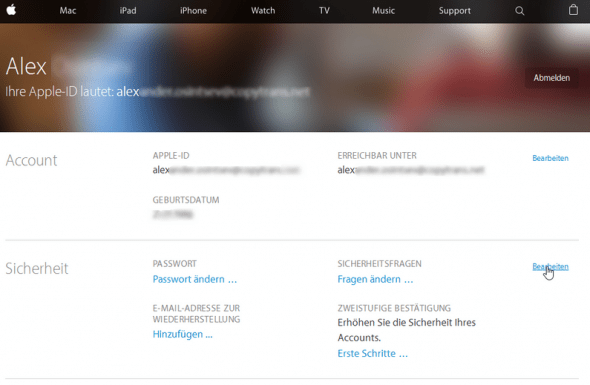
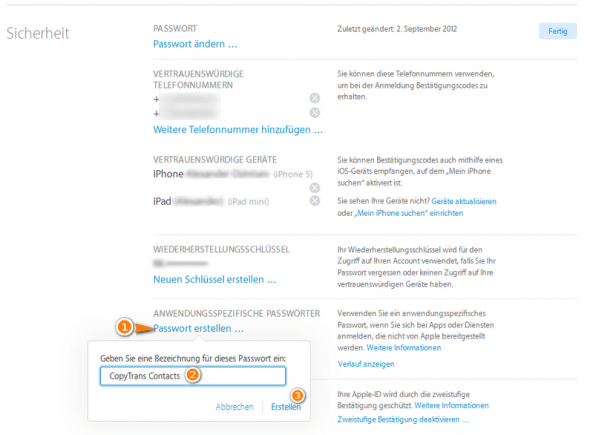
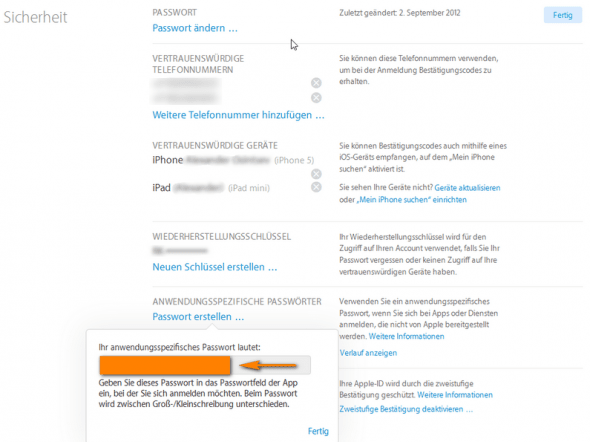
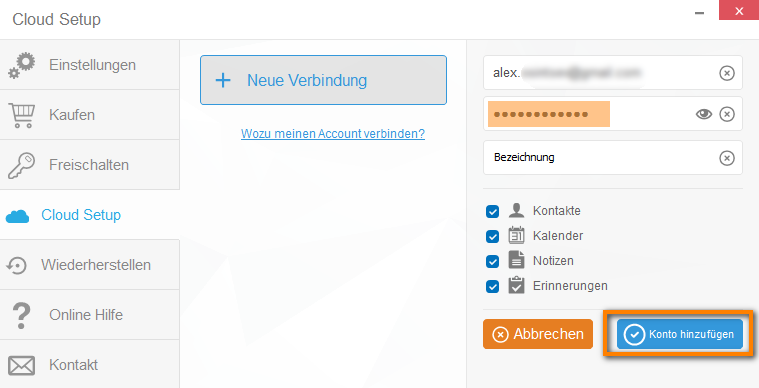
Das war’s auch schon. Sie können CopyTrans Contacts wieder in vollem Umfang verwenden.
Sollten Sie sich weiterhin in CopyTrans Contacts mit der iCloud nicht verbinden können, dann kontaktieren Sie bitte das Support Team.
Damit wir Ihnen weiterhelfen können, senden Sie uns bitte die Log-Dateien zur Fehleranalyse. Folgen Sie hierzu folgender Anleitung. Vielen Dank vorab!
Weitere hilfreiche Anleitungen:
- Warum wir mein Gmail-Passwort in CopyTrans Contacts nicht angenommen?
- Alle CopyTrans Contacts Anleitungen auf einen Blick